Word2013提供了多種非常實用的Word文檔模板,如簡歷、報表設計、課程提綱、書法字帖等。通過使用這些模板,用戶可以很方便地創建比較專業的Word2013文檔。那么下面就由學習啦小編給大家分享下word2013使用模板創建文檔的技巧,希望能幫助到您。
使用模板創建文檔的步驟如下:
步驟一:打開Word2013文檔窗口,依次單擊“文件”→“新建”按鈕。
步驟二:在打開的“新建”面板中,用戶可以單擊“書法字帖”等Word2013內置的模板創建文檔,還可以選擇“報表設計”、“課程提綱”等在線模板。本例選擇“活動傳單”Word模板,如圖1所示。
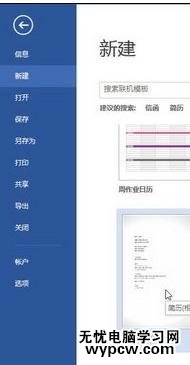
圖1 選擇Word模板
步驟三:打開模板信息提示框,提示該模板由Microsoft提供,單擊“創建”按鈕開始下載該Word模板,如圖2所示。
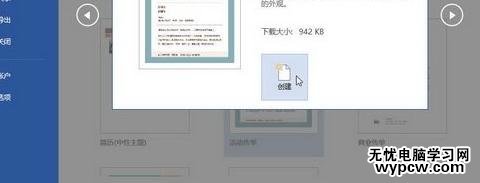
圖2 單擊“創建”按鈕
步驟四:完成Word模板的下載后,將自動打開使用該模板創建的Word文檔,用戶可以在該Word文檔中進行編輯,如圖3所示。

圖3 使用模板創建的Word文檔
步驟五:用戶可以在模板搜索框中輸入Word模板關鍵詞(例如輸入“手冊”)搜索Office網站更多的在線模板,如圖4所示。
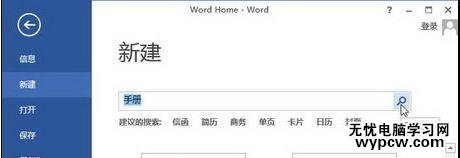
圖4 在Office網站搜索在線Word模板
看了“word2013如何使用模板創建文檔”此文的人還看了:
1.怎么在wrod2013中自定義模板
2.word2013怎么使用在線模板功能制作卡片
3.Word2013怎樣搜索文件模板
4.怎么使用word2013給文章添加文檔結構圖
5.怎么設置打開Word2013直接進入新建文檔頁面
6.Word2013的文檔封面生成功能怎么使用
新聞熱點
疑難解答